- Autora Jason Gerald [email protected].
- Public 2024-01-19 22:11.
- Última modificació 2025-01-23 12:10.
Aquest wikiHow us ensenya a saber si algú ha pres una captura de pantalla de la vostra publicació a Snapchat.
Pas
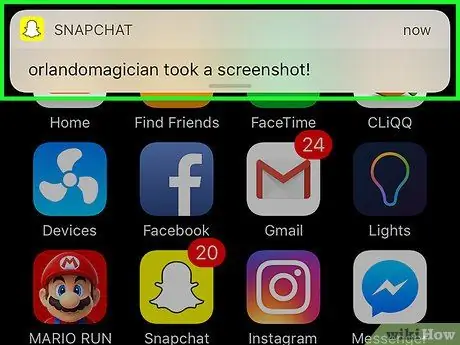
Pas 1. Cerqueu notificacions
Si teniu les notificacions activades a Snapchat, apareixerà una finestra emergent a la pantalla del telèfon bloquejat amb les paraules "(el nom d'un amic) va fer una captura de pantalla!" Quan algú fa una captura de pantalla de la vostra publicació.
Si les notificacions no estan habilitades, realitzeu la comprovació manualment
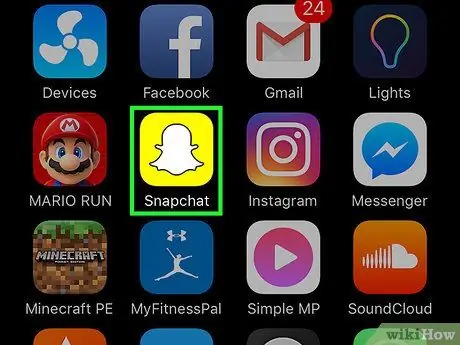
Pas 2. Inicieu Snapchat
La icona és un fantasma blanc sobre fons groc.
Si no heu iniciat la sessió a Snapchat, toqueu iniciar Sessió i escriviu el vostre nom d’usuari (o adreça de correu electrònic) i la vostra contrasenya.
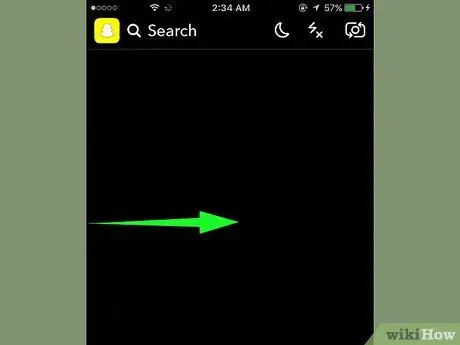
Pas 3. Feu lliscar la pantalla de la càmera cap a la dreta
Això obrirà la pantalla de xat.
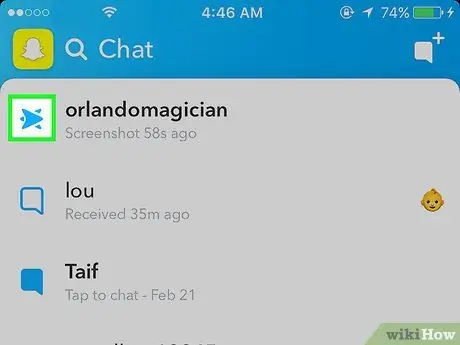
Pas 4. Cerqueu la icona amb dues fletxes superposades
La icona de la captura de pantalla és una fletxa cap a la dreta que se superposa a la fletxa cap a l'esquerra i es troba a l'esquerra del nom del contacte. També hi ha una "captura de pantalla" seguida de l'hora (o el dia) de captura de pantalla que es mostra a sota d'aquesta icona.
- Si la vostra publicació s'ha enviat però no s'ha obert, es mostrarà una fletxa vermella o morada cap a la dreta.
- Si la vostra publicació s'ha obert, però no s'ha capturat, es mostrarà una fletxa que apunta a la dreta.
- La fletxa vermella és per a publicacions de fotos, mentre que la fletxa morada és per a publicacions de vídeo.






